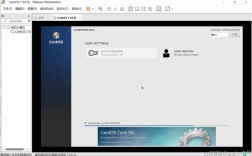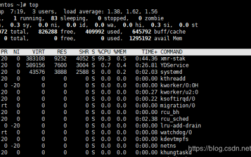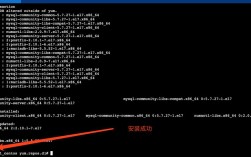手机远程控制电脑是一种非常实用的功能,它允许用户通过手机设备远程访问和操作他们的电脑,这种技术不仅方便了日常办公,还在紧急情况下提供了极大的便利,下面将详细介绍几种实现手机远程控制电脑的方法:
使用第三方软件
1、TeamViewer
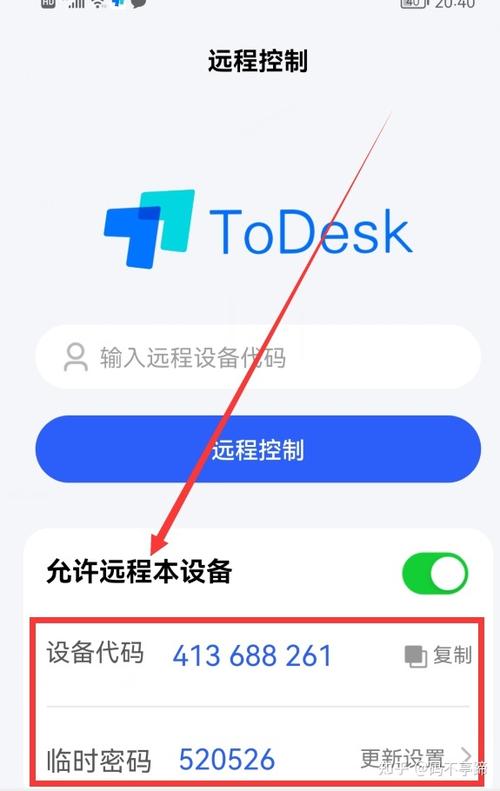
简介:TeamViewer是一款广泛使用的远程访问、控制和协作软件,支持跨平台连接,包括Windows、macOS、Linux、Chrome OS、ios和Android等。
使用方法:
在电脑上安装TeamViewer客户端,并创建一个TeamViewer账号用于远程连接的身份验证。
在手机上安装TeamViewer QuickSupport应用,并根据提示安装必要的插件以实现完全的远程控制功能。
打开手机上的TeamViewer QuickSupport应用,它会显示一个独特的ID。
在电脑上的TeamViewer客户端中,输入这个ID并点击“连接”。
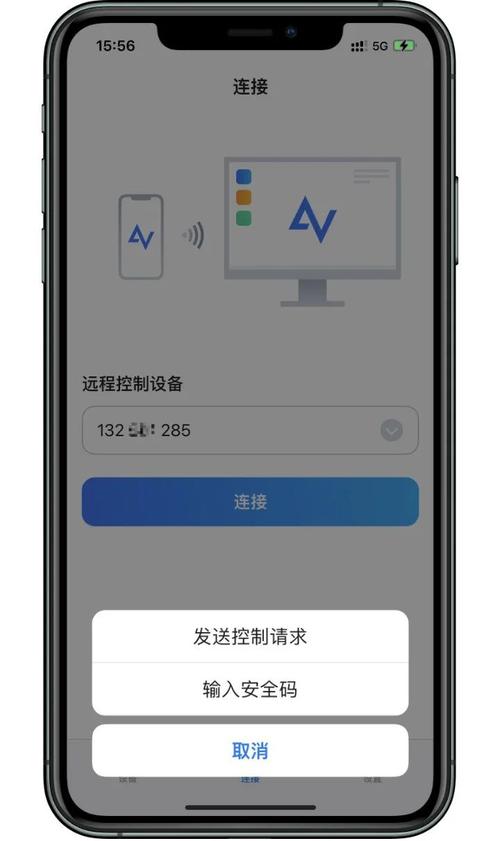
手机端会收到一个连接请求,接受请求后,电脑便可以远程控制手机了。
使用技巧与注意事项:
确保两端的TeamViewer都是最新版本,以避免兼容性问题。
远程控制时可能会有稍微延迟,这取决于双方的网络连接质量。
保持手机处于解锁状态可以更容易地进行远程操作。
为了安全起见,不使用时请退出TeamViewer账号。

2、AirDroid
简介:AirDroid是一款功能强大的远程控制软件,支持在同一网络下或不同网络下的远程控制(需升级为高级账号)。
使用方法:
在电脑和安卓手机上都安装AirDroid。
根据需要选择是否使用数据线进行连接(同一网络下无需数据线)。
打开电脑端AirDroid,点击左侧栏的“远程控制”按键。
在中间栏选定要控制的那台手机,然后在右侧窗口点击“远程控制”。
其他功能:AirDroid还支持文件传输、投屏等功能。
3、向日葵
简介:向日葵是一款阳光的远程控制软件,支持多种控制端的方式进行远控,包括电脑、手机或平板等。
使用方法:
注册贝锐帐号并登录向日葵官网下载Windows向日葵客户端进行安装。
绑定帐号并设置独立访问密码(用于远控使用)。
在手机版各大应用市场中输入关键字“向日葵”,按提示进行安装,并授权开启相关权限。
登录向日葵控制端,选择远控的主机,点击“远程控制”即可连接到向日葵客户端的Windows桌面。
特色功能:向日葵还支持远程文件传输、远程摄像头监控等功能。
利用远程桌面应用
如果手机支持远程桌面功能,可以通过电脑上的远程桌面应用来访问手机,这种方法需要在手机上设置远程桌面功能,并在电脑上安装相应的远程桌面客户端,通过远程桌面,可以像操作电脑一样操作手机,实现更为精细的控制。
使用云服务
AirDroid等云服务提供了跨平台设备之间的文件传输、屏幕镜像、远程控制等功能,只需在手机和电脑上都安装相应的应用,并通过云服务进行连接,就可以实现电脑对手机的控制,这种方法无需数据线连接,操作简便,且支持多种设备类型。
利用蓝牙连接
如果电脑和手机都支持蓝牙功能,可以通过蓝牙连接来实现电脑对手机的控制,不过需要注意的是,蓝牙连接通常只支持一些基本的操作,如文件传输、音乐播放等,对于更复杂的操作可能不太适用。
方法各有优缺点,用户可以根据自己的实际情况和需求选择最适合自己的方法,在使用这些方法时,请注意保护个人隐私和数据安全,避免泄露敏感信息。